
Im vorherigen Artikel „Einsteigerkapitel: So erstellen Sie goldene Texteffekte mit PS (detaillierte Bilder und Texte)“ habe ich Ihnen einen kleinen Trick vorgestellt, wie Sie mit PS goldene Texteffekte erstellen. Im folgenden Artikel erfahren Sie, wie Sie mit PS kreative Effekte für digitale Medien erstellen. Schauen Sie doch mal vorbei, Freunde.

Die kreativen Effekte der digitalen Produktion sind wie folgt: ps digitale Produktion kreativer Effekte: 1. Öffnen Sie ps, erstellen Sie eine mit Schwarz gefüllte Leinwand und geben Sie Text ein.

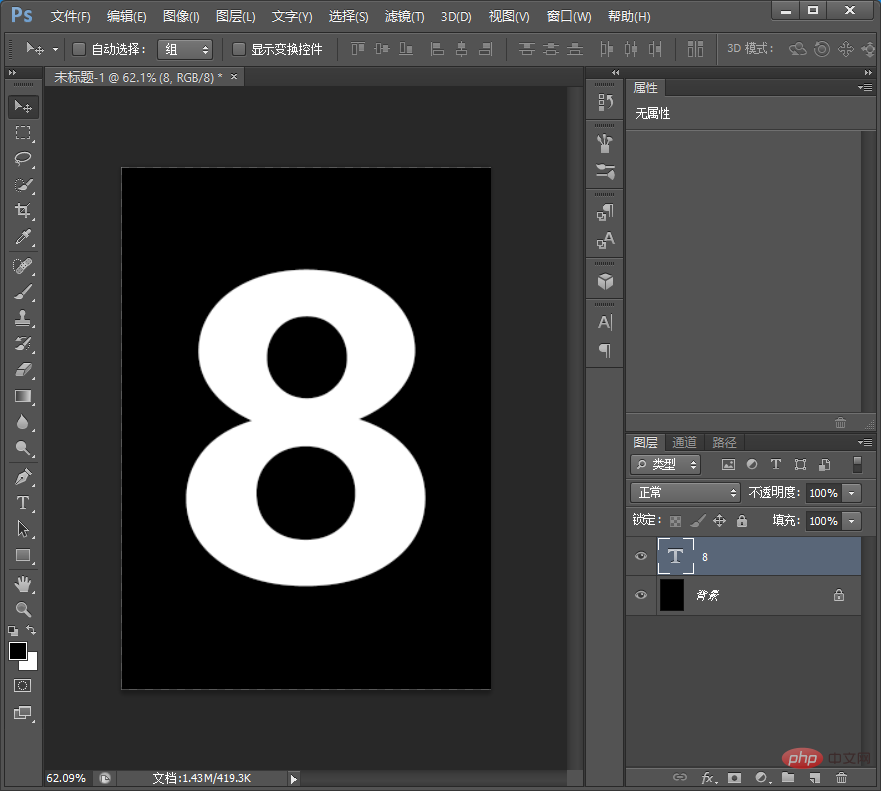 3. Zeichnen Sie mit dem [Rechteck-Auswahlwerkzeug] eine rechteckige Auswahl für die Textebene, wie unten gezeigt.
3. Zeichnen Sie mit dem [Rechteck-Auswahlwerkzeug] eine rechteckige Auswahl für die Textebene, wie unten gezeigt.
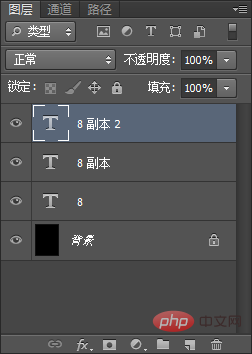 4. Nachdem Sie das Auswahlfeld gezeichnet haben, klicken Sie auf die Textebene [8 Kopie 2], um eine Maske hinzuzufügen.
4. Nachdem Sie das Auswahlfeld gezeichnet haben, klicken Sie auf die Textebene [8 Kopie 2], um eine Maske hinzuzufügen.
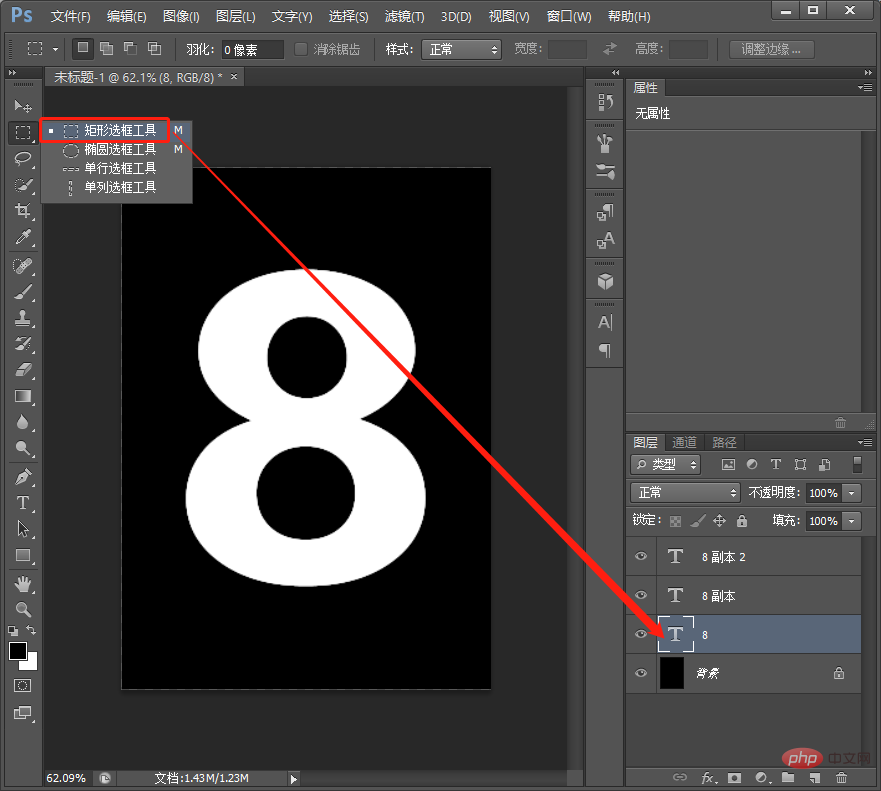 5. Drücken Sie nach dem Hinzufügen der Maske die Strg-Taste, um die Ebene [8 Kopie 2] auszuwählen und eine Auswahl zu treffen.
5. Drücken Sie nach dem Hinzufügen der Maske die Strg-Taste, um die Ebene [8 Kopie 2] auszuwählen und eine Auswahl zu treffen.
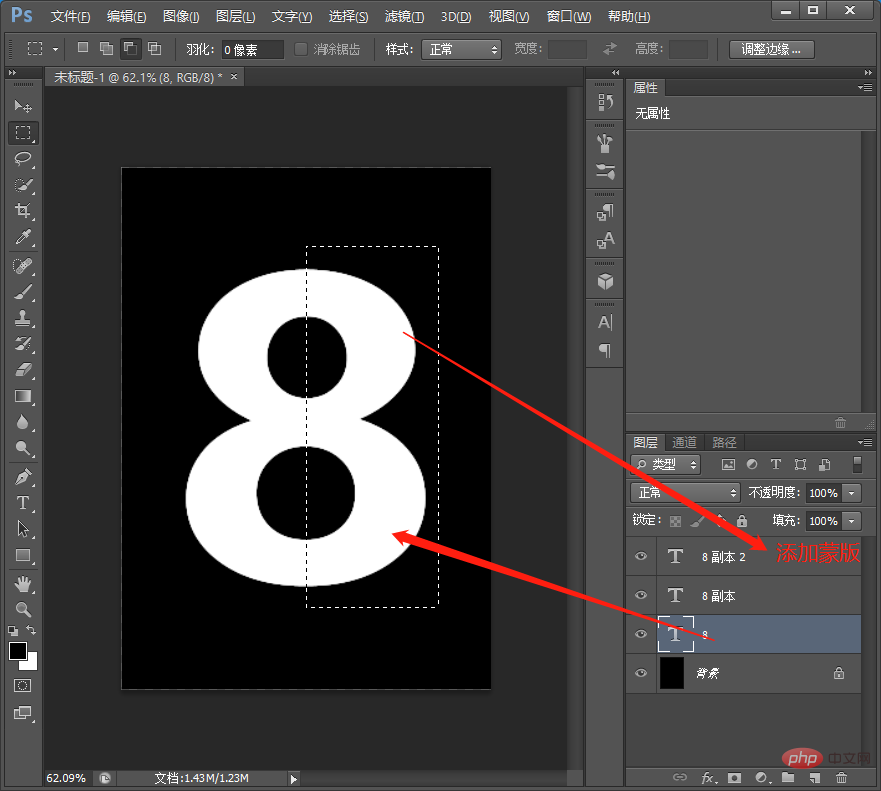 6. Klicken Sie auf die Ebene [8 Kopien] und halten Sie die Alt-Taste gedrückt, um eine Ebenenmaske hinzuzufügen.
6. Klicken Sie auf die Ebene [8 Kopien] und halten Sie die Alt-Taste gedrückt, um eine Ebenenmaske hinzuzufügen.
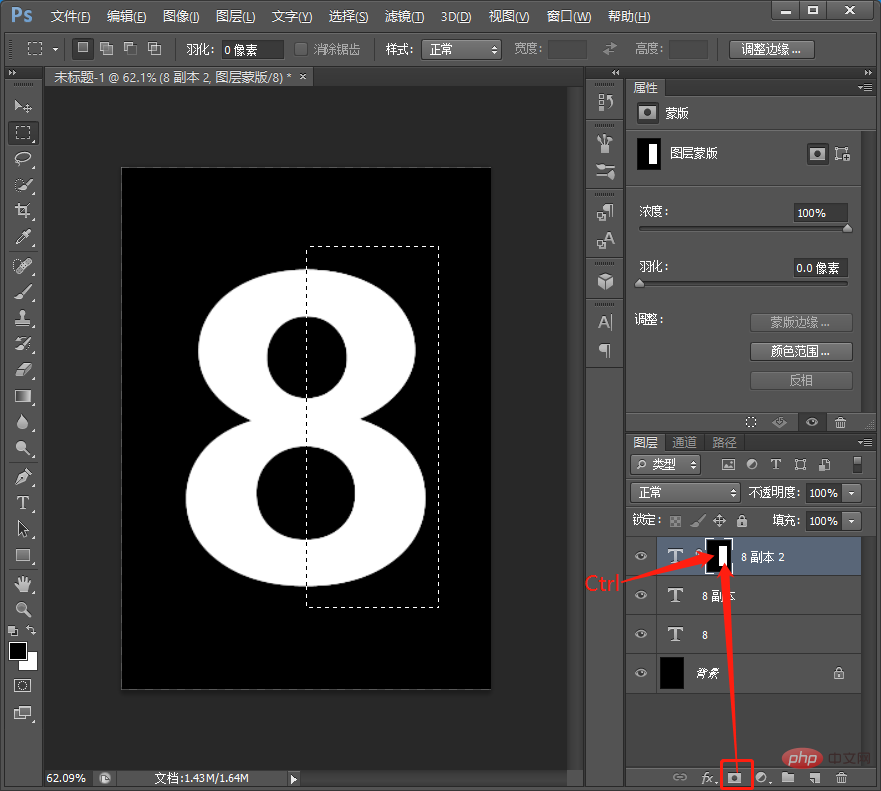 7. Ziehen Sie das gefundene Material hinein und klicken Sie mit der rechten Maustaste, um eine Schnittmaske zu erstellen.
7. Ziehen Sie das gefundene Material hinein und klicken Sie mit der rechten Maustaste, um eine Schnittmaske zu erstellen.
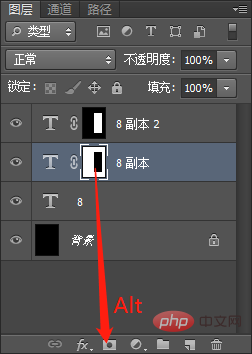 8. Passen Sie die Positionsgröße an, doppelklicken Sie auf die Ebene [8 Kopie 2], um den Stil zu öffnen, fügen Sie [Projektion] hinzu und ändern Sie den Wert, wie unten gezeigt.
8. Passen Sie die Positionsgröße an, doppelklicken Sie auf die Ebene [8 Kopie 2], um den Stil zu öffnen, fügen Sie [Projektion] hinzu und ändern Sie den Wert, wie unten gezeigt.
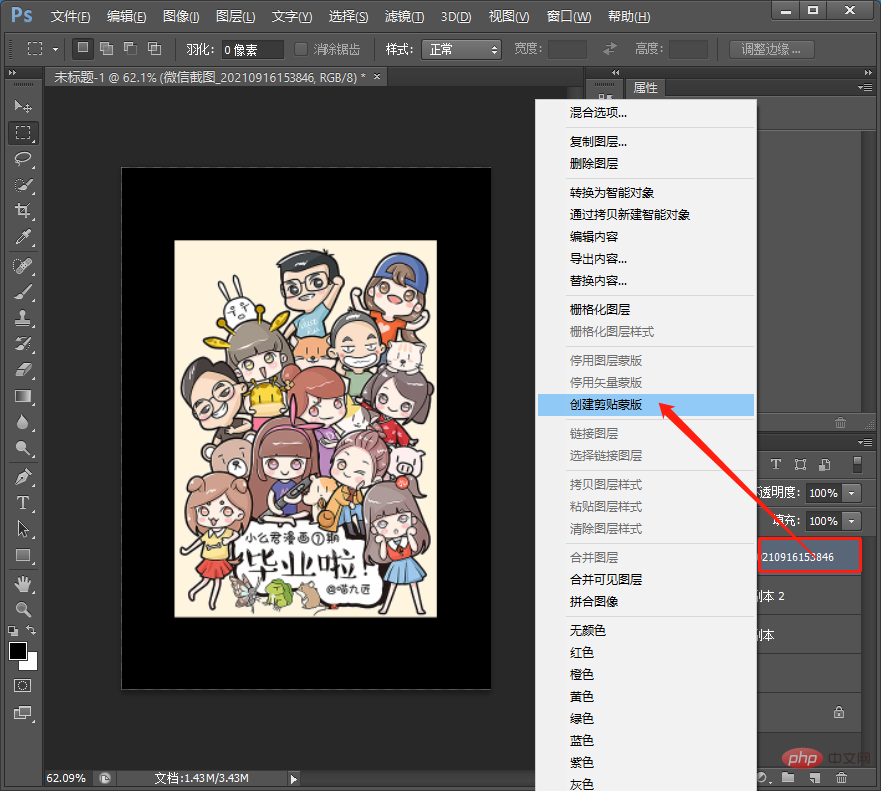 9. Ziehen Sie das Material erneut oder kopieren Sie ein Material. Klicken Sie mit der rechten Maustaste, um eine Schnittmaske zu erstellen.
9. Ziehen Sie das Material erneut oder kopieren Sie ein Material. Klicken Sie mit der rechten Maustaste, um eine Schnittmaske zu erstellen.
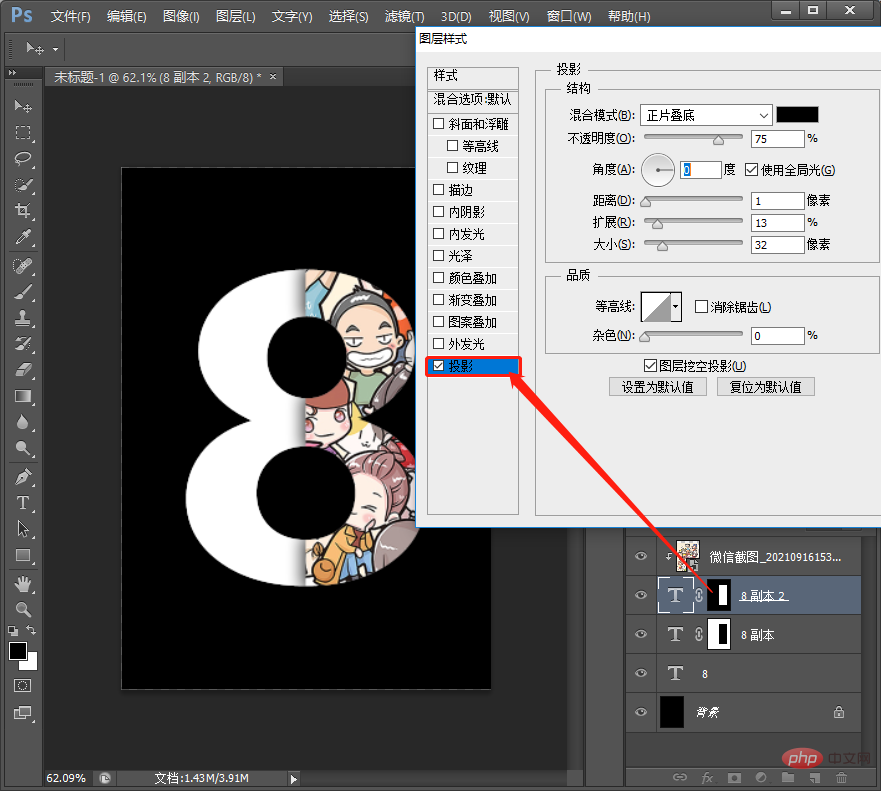 10. Drücken Sie [Strg+J], um eine Ebene zu kopieren, wie unten gezeigt.
10. Drücken Sie [Strg+J], um eine Ebene zu kopieren, wie unten gezeigt.
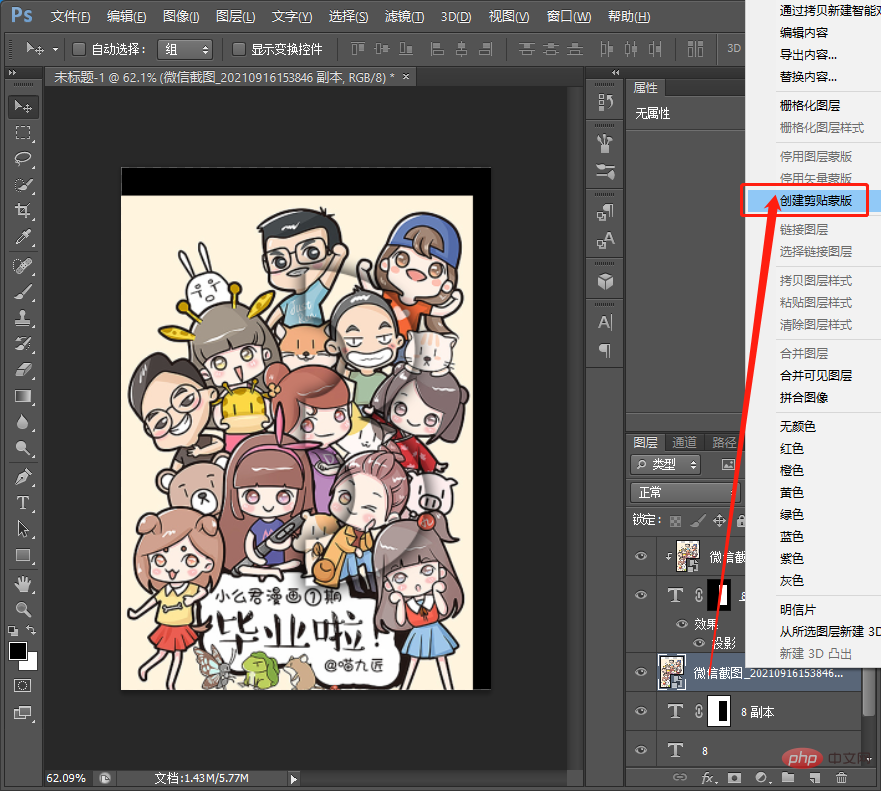 11. Ziehen Sie die neue Ebene über die Ebene.
11. Ziehen Sie die neue Ebene über die Ebene.
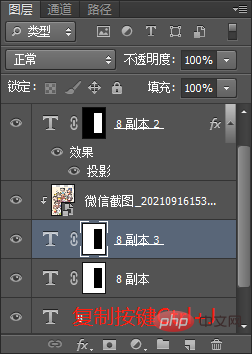 13. Drücken Sie [Strg+T], um die Größe anzupassen, doppelklicken Sie auf die Ebene, um sie zu öffnen und einen Schatten hinzuzufügen.
13. Drücken Sie [Strg+T], um die Größe anzupassen, doppelklicken Sie auf die Ebene, um sie zu öffnen und einen Schatten hinzuzufügen.
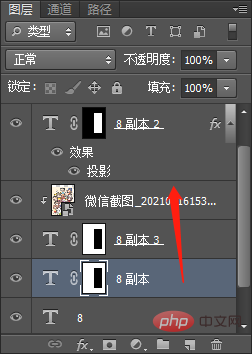 14. Stellen Sie einfach die Transparenz auf 70 % ein, wie unten gezeigt.
14. Stellen Sie einfach die Transparenz auf 70 % ein, wie unten gezeigt.
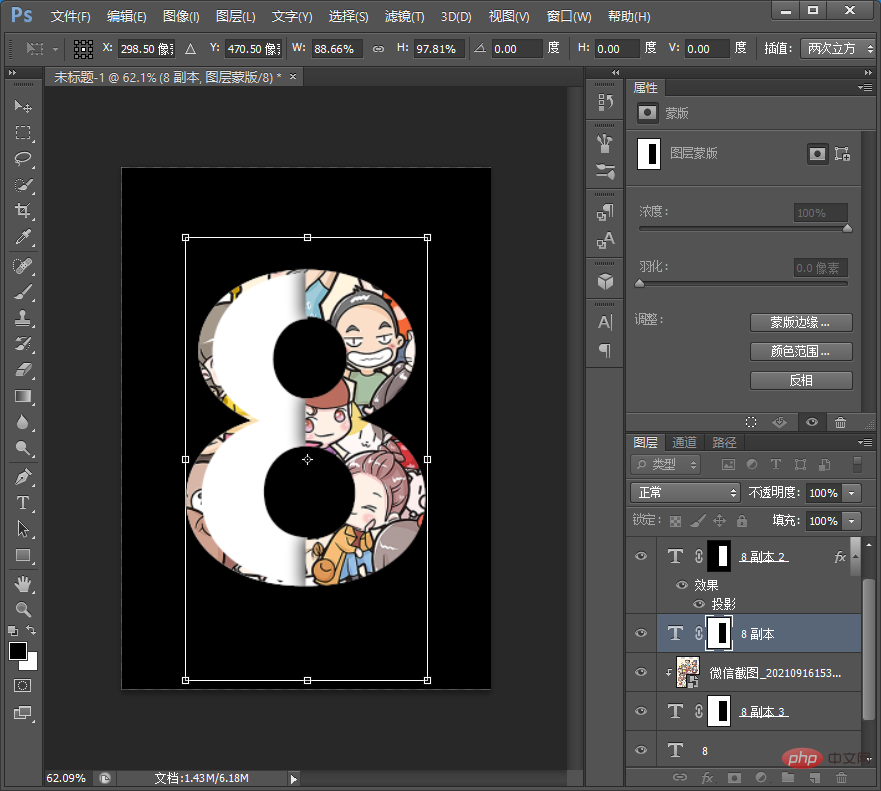 15. Ändern Sie einfach die Farbe des Hintergrunds und der Effekt wird angezeigt.
15. Ändern Sie einfach die Farbe des Hintergrunds und der Effekt wird angezeigt.
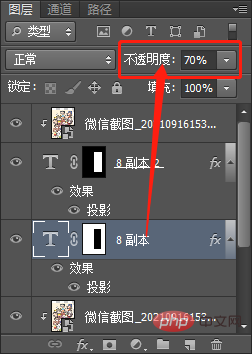 Empfohlenes Lernen:
Empfohlenes Lernen:
Das obige ist der detaillierte Inhalt vonBringen Sie Ihnen Schritt für Schritt bei, wie Sie mit PS kreative digitale Effekte erstellen (teilen). Für weitere Informationen folgen Sie bitte anderen verwandten Artikeln auf der PHP chinesischen Website!
 So zeichnen Sie gepunktete Linien in PS
So zeichnen Sie gepunktete Linien in PS
 ps ausgewählten Bereich löschen
ps ausgewählten Bereich löschen
 ps Vollbild-Tastenkombination beenden
ps Vollbild-Tastenkombination beenden
 PS Farbeimer-Tastenkombinationen
PS Farbeimer-Tastenkombinationen
 So ändern Sie die Größe von Bildern in PS
So ändern Sie die Größe von Bildern in PS
 So ändern Sie die Farbe des PS-Pinsels
So ändern Sie die Farbe des PS-Pinsels
 So machen Sie den Hintergrund in PS transparent
So machen Sie den Hintergrund in PS transparent
 PS Kanten-Tastenkombinationen anpassen
PS Kanten-Tastenkombinationen anpassen